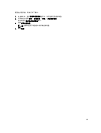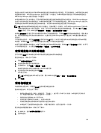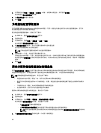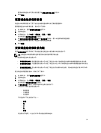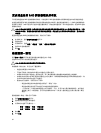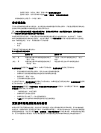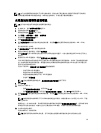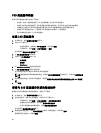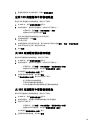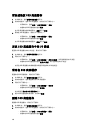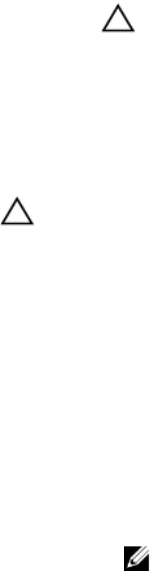
随即将开始检查一致性操作并显示检查一致性对话框。磁盘池或磁盘组中的虚拟磁盘将按顺序进行扫描,
从“虚拟磁盘”对话框中的表的顶部开始。扫描每个虚拟磁盘时将发生以下操作:
– 在“虚拟磁盘”表中选择虚拟磁盘。
小心: 可能无法访问数据 - 奇偶校验错误可能非常严重并导致数据永久丢失。
– 一致性检查的状态显示在相关状态列中。
删除磁盘池
使用删除选项可删除磁盘池以及其中的所有虚拟磁盘。删除磁盘池后,与其关联的物理磁盘将更改为未分配状
态。此过程将在存储阵列中创建更多未配置的容量,您可以重新配置该容量以满足存储需求。
小心: 可能无法访问数据 - 删除磁盘池会导致其中虚拟磁盘上的所有数据丢失。执行此操作前,请备份磁
盘池中所有虚拟磁盘上的数据,停止所有输入/输出 (I/O),并卸载虚拟磁盘上的所有文件系统。
删除磁盘池之前,请记住以下准则:
• 如果删除包含快照存储库虚拟磁盘的磁盘池,必须先删除基础虚拟磁盘,然后才能删除关联的快照虚
拟磁盘。
• 所删除磁盘池以前关联的物理磁盘的容量将添加到以下节点之一:
– 现有的未配置容量节点。
– 新的未配置容量节点(如果以前不存在这种节点)。
• 不能删除存在以下任意状况的磁盘池:
– 磁盘池包含存储库虚拟磁盘,例如快照组存储库虚拟磁盘、复制存储库虚拟磁盘或一致性组成
员存储库虚拟磁盘。必须先删除磁盘池中有关联存储库虚拟磁盘的逻辑组件,然后才能删除磁
盘池。
注: 如果基础虚拟磁盘位于不同的磁盘池,而不要求同时删除该磁盘池,则不能删除存储库
虚拟磁盘。
– 磁盘池包含的基础虚拟磁盘或目标虚拟磁盘参与状态为“正在进行”的虚拟磁盘复制操作。
要删除磁盘池,请执行以下操作:
1.
选择存储和复制服务选项卡。
2.
创建一个或多个磁盘池。
3. 从菜单栏中,选择存储 → 磁盘池 → 删除 。
此时将显示确认删除磁盘池对话框。
4. 键入 yes 确认,然后单击确定。
此时将显示删除磁盘池 - 进度对话框,同时删除磁盘池中的所有虚拟磁盘。
查看存储阵列逻辑组件及其关联物理组件
您可以查看存储阵列中的逻辑组件(虚拟磁盘、磁盘池和磁盘组),然后查看与特定逻辑组件相关联的物理组
件(RAID 控制器模块、RAID 机柜、物理磁盘和扩展机柜)。
1. 要查看组件,请选择存储和复制服务选项卡。
对象树显示在左侧,“属性”窗格显示在右侧。对象树以树结构提供存储阵列中的组件的视图。显示的组
件包括存储阵列的磁盘池、磁盘组、虚拟磁盘、可用容量节点和任何未配置容量。“属性”窗格显示有关
在对象树中所选组件的详细信息。
2. 要查看与某个组件相关联的物理组件,请执行以下操作之一:
– 右键单击某个组件,然后选择查看关联物理组件。
93